칸바에서 과제를 만들고 만든 과제를 구글클래스룸에 첨부하는 방법을 알아보도록하겠습니다. 교사가 먼저 학생들을 칸바로 초대하여야 합니다. 학생초대하는 방법은 칸바에 학생초대하기 블로그가 있으니 참조하시기 바랍니다.
먼저 교사가 학생들과 함께 만들 과제를 먼저 만듭니다.
수업할 학교를 선택하고 디자인 만들기를 누릅니다. 학생들과 명함만들기를 한 번 해 보도록 하겠습니다. 검색창에 명함만들기라고 적어서 검색합니다.

그런다음 공유에서 Google클래스룸을 선택하여 줍니다.

클래스룸에서 수업해야 되는 학교를 선택하고 과제만들기를 선택하여 이동합니다.

과제만들기가 생성됩니다. 제목을 적고, 기한을 꼭 선택하셔야 합니다. 학생들이 제출할 기한을 정하고, 주제에 과제를 올릴 곳을 선택하고 과제만들기를 하시면 됩니다.

이제 학생들 구글클래스룸으로 가 보겠습니다. 학생들은 수업에 있는 20년 후 나의 명함만들기에 들어가서 칸바에서 디자인을 하면 됩니다.

템플릿사용을 눌러서 칸바로 들어갑니다.

학생들이 자신이 디자인 한 것을 제출하는 방법을 알아보겠습니다. 공유를 눌러줍니다. 그런다음 Google클래스룸을 선택합니다.

그럼 아래와 같은 화면이 나옵니다. 계속을 눌러줍니다.

과제를 제출할 20년 후 나의 명함 만들기 방을 선택하고 이동을 눌러줍니다.

첨부를 눌러줍니다.

과제보기를 누릅니다.

제출을 누릅니다.

그럼 선생님의 구글클래스룸에서는 아래와 같이 보여집니다.

학생들이 칸바와 구글클래스룸을 함께 사용할 수 있는 아주 좋은 방법입니다.



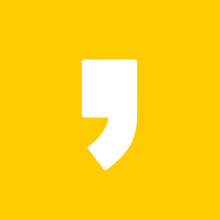
최근댓글